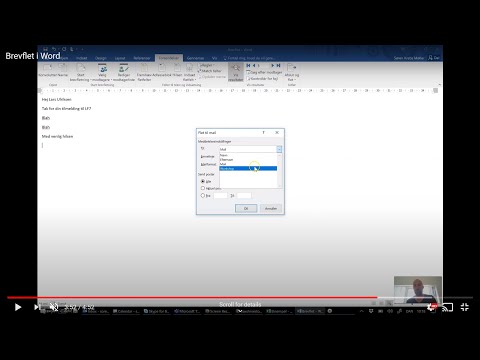
Indhold
- retninger
- Download og installer "Excel 3D Animation Engine"
- Åbn og konfigurér Excel 3D Animation Engine
- Animér et Excel-objekt
- tips
- Hvad du har brug for
Microsoft Office Excel 2007 har en animations-tilføjelse, der kan oprette 3D-grafik i et regneark. 3D Animation Engine er en gratis download designet af Microsoft, der vil animere former, objekter og Word Art. Objekter, der er animeret i det, kan indsættes som objekter i Excel-regneark eller bruges i PowerPoint-præsentationer.
retninger
-
Åbn en browser og gå til Microsoft Download Center.
-
Find "3D Animation Engine" i Office add-ons.
-
Klik på "Download" og "Run" for at starte downloading af tilføjelsen.
-
Klik på "Ja" for at downloade og køre programmet på din computer.
-
Klik på "Unzip" for at åbne filen. Gem det til skrivebordet for nem adgang.
-
Klik på "OK" for at afslutte installationen af tilføjelsen.
Download og installer "Excel 3D Animation Engine"
-
Dobbeltklik på filen "3D Animation Engine" for at åbne den. Den åbnes automatisk i Excel 2007.
-
Klik på advarselsboksen "Makro" for at aktivere makroerne i dette program. Klik på "OK".
-
Slet animationseksemplet, der er på skrivebordet, ved at klikke på formen og trykke på "backspace" -tasten. Programopsætningen er færdig.
Åbn og konfigurér Excel 3D Animation Engine
-
Klik på fanen "Indsæt" i værktøjsstrimlen øverst på regnearket.
-
Klik på "Former" og vælg en form eller objekt for at animere. Vælg et område på skrivebordet for at placere det animerede objekt og klik på det. Formen vises på skærmen.
-
Venstre-klik og vælg "Format Shape" for at justere størrelse, form, farve og vinkel. Luk "Format Shape" boksen, når du er færdig.
-
Ændre størrelsen på formen ved at klikke på en af boksens håndtag omkring formen og trække den for at øge eller formindske størrelsen.
-
Klik på knappen "Animér!". at animere objektet, når du er færdig med formatering af det.
-
Klik på "Gem" for at gemme billedet. Skriv et navn for det i dialogboksen og klik på "OK". Billedet kan fås via Excel til brug i et regneark eller eksporteres til en PowerPoint-præsentation.
Animér et Excel-objekt
tips
- Du kan også kopiere det animerede objekt til udklipsholderen for at indsætte det i et åbent regneark. Højreklik på formen og vælg "Kopier". Gå til det åbne regneark og indsæt objektet ved at vælge den celle, i hvilken du vil placere den og trykke samtidigt på "Ctrl" og "V".
Hvad du har brug for
- Microsoft Office 2007